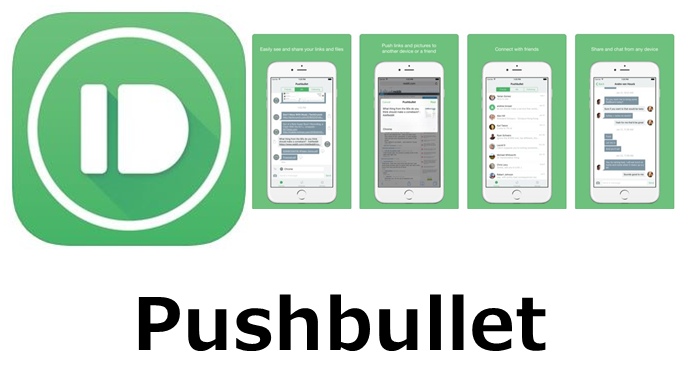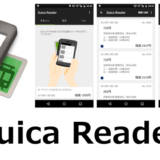調査員 優作
調査員 優作
 調査員 ひかり
調査員 ひかり
そこで今回はプッシュバレットを実際に使用してみて本当に浮気調査はできるのかについて言及し、合わせてプッシュバレットの使用方法や口コミなどもご紹介していきます。
「英語のみの対応で使用方法なども分りづらいため、なるべく分かりやすくご紹介いたします!」
LINEやメールなどのやり取り・GPSの情報は浮気の証拠になりません
慰謝料請求・損害賠償請求をする場合には法的に力のある浮気の証拠が必須です。
裁判でも認められる確実な浮気の証拠が欲しい時は、探偵社に調査を依頼する事をオススメします。
現役調査員が教える!素人が自分で浮気調査をすると危険すぎる理由
 【危険】素人が自分で浮気調査をしてはいけない理由
【危険】素人が自分で浮気調査をしてはいけない理由
目次
Pushbullet(プッシュバレット)の基本情報
まずはプッシュバレットがどのようなアプリでどんな機能が搭載されているのかなど、プッシュバレットの概要についてご紹介していきます。
 調査員 ひかり
調査員 ひかり
Pushbullet(プッシュバレット)でできること
まずはプッシュバレットでできることからご紹介していきます。
プッシュバレットは、Google Chrome(パソコンのブラウザ)の拡張機能と通知やファイルの共有をおこなうアプリです。
Google Chromeの拡張機能とはスマートフォンでいうアプリのようなもので、元々はただのブラウザ機能しか持っていないGoogle Chromeに機能を追加していく機能です。
(Google Chrome以外にもFireFoxやOperaにも対応していますが、わかりやすくするために最もユーザー数の多いGoogle Chromeで話を進めていきます。)
 調査員 優作
調査員 優作
- スマートフォンの通知をパソコンでも通知させる
- パソコンからスマートフォンのSMSを送信する
- パソコンからスマートフォンのLINEを送信する
- パソコンで開いているウェブページをスマートフォンに共有する
- パソコンで開いている地図情報をスマートフォンに共有する
- パソコンのテキストメモをスマートフォンに共有する
- パソコンのファイルをスマートフォンに共有する
基本的にはスマートフォンで何か操作をするアプリという訳ではなく、スマートフォンをパソコンでも使用できるようにするためのアプリという認識が近いかもしれません。
「パートナーのスマートフォンを自分のパソコンと同期して浮気調査をするという訳ですね」
今回は浮気調査ができるのかという観点で進めていきますが、AndroidとMac間やiPhoneとWindows間で画像などのファイルを共有するのに非常に便利なアプリ(拡張機能)です。
Pushbullet(プッシュバレット)の料金体系
プッシュバレットは基本無料で使用できますが、
4.99ドル/月
39.99/年
2つの有料オプションもあります。
どちらも昨日は同じなので、長期で使用するのであれば年間契約の方がお得ということになります。
有料オプションでの追加機能は、Gmailの通知と操作が通知画面上でできるようになる機能と、パソコンでコピーした文章がスマートフォンのクリップボードにもコピーされてスマートフォンでもペースト(貼り付け)できるようになるものです。
その他にもメッセージの送信数が無制限になったり、1度に送信できるファイルの容量が1GBになるなどの制限も解除されます。
Pushbullet(プッシュバレット)の対応ストア(端末)は?
続いてプッシュバレットの対応ストア(端末)および対応しているパソコンをご紹介していきます。
プッシュバレットはiPhone/iPad等のApp Atore、およびAndroidのGoogle Playでインストール可能です。
Google Chromeの拡張機能はGoogle Chromeに対応しているパソコンであればWindows、Mac関係なく追加可能です。
参考 【iPhone】インストールApp Store 参考 【Android】インストールGoogle PlayPushbullet(プッシュバレット)のインストール・初期設定方法
ではプッシュバレットを使用するためのアプリ・拡張機能のインストールおよび初期設定を行なっていきます。
先述の通りアプリは英語のみの対応なので、ぜひ参考にしていただければと思います。
 調査員 ひかり
調査員 ひかり
手順①アプリ版プッシュバレットのインストール
まずはファイルの取得を行うスマートフォンにアプリ版プッシュバレットをインストールしていきます。
プッシュバレットのインストールにはApp StoreもしくはGoogle Playで「プッシュバレット」と検索してください。
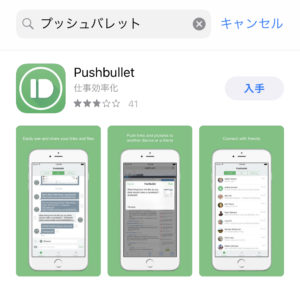
英語で「Pushbullet」と表示されるアプリをインストールします。
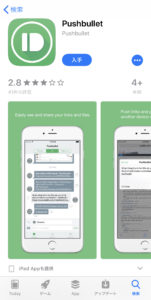
手順②アプリからGoogleもしくはFacebookにログイン
インストールが完了したらアプリを立ち上げます。
最初の画面でGoogleもしくはFacebookのアカウントでのログインを求められますので、任意のものを選んでログインしてください。
GoogleもしくはFacebookのアカウントにログインすることになりますのでIDとパスワードが必要となります。
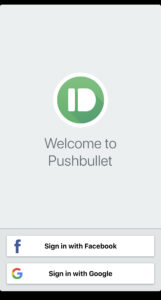
ログインすると通知の許可を求められますので任意のものを選択、「To get pushbullet on your computar, head to pushbullet.com(お使いのコンピューターでプッシュバレットを取得するには、pushbullet.comにアクセスしてください)」と表示されますので、続いてパソコンでプッシュバレットを取得していきます。


手順③パソコンからGoogleもしくはFacebookにログイン
先ほどのスマートフォンアプリでの指示通り、pushbullet.comにアクセスしましょう。
そしてGoogleとFacebookのアカウントにログインするボタンがありますので、先ほど選択してログインした方のアカウントでパソコンでもログインしてください。
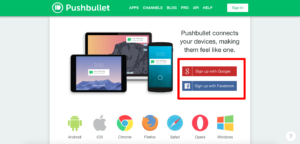
ログインするとこのような画面が表示されます。
現在どこまでの設定が済んでいるのかの進捗確認画面になりますので、ここのチェックをどんどん増やしていくと設定が全て完了ということになります。
この時点ではSet up your phoneとのことで「スマートフォンの設定だけ終わっているよ」ということになります。
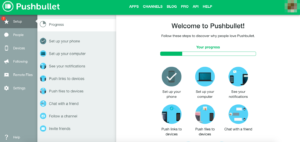
手順④パソコンに拡張機能を追加
続いてSet up your phoneの横に書いてあるSet up your computerを行っていきますので上に書いてあるパソコンのアイコンをクリックします。
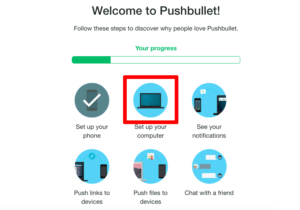
「セットアップを完了するにはアプリをインストールしましょう!」という内容の英文が表示されますので、アプリをダウンロードしていきます。
この画面から各設定が行えると便利なのですがそういった機能は搭載されていませんので、ここからは自分でページへ飛んで設定を行なっていきます。
まずは画面上部の「APPS」を選択しましょう。

真ん中に表示されている3つのブラウザの中から、今回使用するブラウザを選択してクリックしてください。
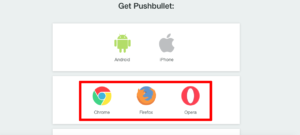
それぞれのブラウザに対応した拡張機能の追加画面に移動します。
今回のケースですとChromeウェブストアに移動しますので、「Chromeに追加」をクリックして権限を求めるポップアップが表示されるので許可して追加してください。
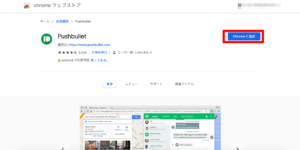
これで拡張機能の追加の完了です。

設定に戻りますので、プッシュバレットのサイトに戻って左上のサイト名をクリックすると先ほどの進捗確認画面に戻りますので、下にスクロールして「Done」をクリックして次に進みます。
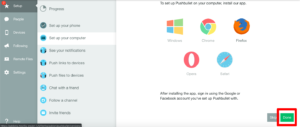
手順⑤通知のミラーリング設定
こちらはAndroid限定の機能の設定なのですが、スマートフォンの通知をパソコンでも表示させる設定です。
スマートフォンでプッシュバレットを立ち上げて左からメニューを引っ張って表示させて「Mirroring」をクリック、テスト通知の送信をクリックするとパソコンに通知が届くはずですので、その通知をパソコンで削除するとスマートフォンでも削除されるはずです。
この通知のミラーリングによってパソコンにもラインなどの通知が表示され、その通知画面から返信まで行えるわけです。
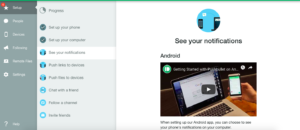
このあとに表示されるプッシュバレットの説明は使い方の解説になりますので、これにてプッシュバレットのインストール〜初期設定は全て完了です!
Pushbullet(プッシュバレットの使い方
では実際にプッシュバレットを使用する方法をご紹介していきます。
手元にiPhoneしかないため通知のミラーリングなどは実際の画像を使いながらのご紹介はできません、申し訳ございません。
ここではテキストや写真、ファイルなどをパソコンとスマートフォン間で送信する方法をご紹介していきます。
パソコンからスマートフォンに送信する場合は2種類の方法があり、まずはプッシュバレットのホームページから送信する方法です。
プッシュバレットの左側のメニューからPeopleを選択します。
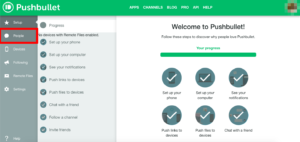
画像の垢で囲った部分にテキストを打ち込む、もしくは右側のクリップボタンを選択するとファイルを送信できます。

もう一つの方法がインストールした拡張機能を使用する方法です。
Google Chrome(他のデバイスでも基本は同じ)を立ち上げてアドレスバーの右側にプッシュバレットのアイコンが追加されているので、それをクリックします。
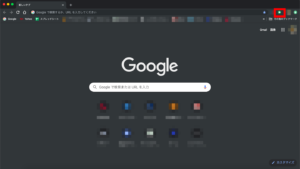
先ほどの見ていただいたテキストやファイルを送信するページを小さくした画面が表示されますので、ここからも同じように送信できます。
この拡張機能から送信する場合は、現在開いているページのURLが添付されています。
不要な場合はバツボタンをクリックで削除できますし、スマートフォンにURLを共有したいときなどは拡張機能から送信することで一瞬で共有が可能です。
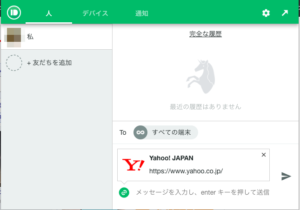
そしてパソコンから送信したテキストやファイルは、プッシュバレットのアプリから閲覧することが可能です。
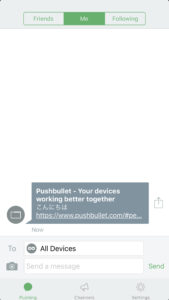
もちろん、スマートフォンのプッシュバレットからテキストやファイルを送信してパソコンで閲覧することも可能です。
Pushbullet(プッシュバレット)を実際に使ってみた感想
 調査員 優作
調査員 優作
Androidを使用している場合だと、通知のミラーリングができたらスマートフォンの操作をすることなく通知を確認できるので、業務中やパソコンで作業をしているときにスマートフォンを触って集中力を途切れさすこともないので便利なアプリだとは思いました。
iPhoneユーザーであればラインやドロップボックス、エアドロップなどのソフトや機能とほとんど変わらないため、プッシュバレットの強みである部分が活かされないのではないでしょうか。
Pushbullet(プッシュバレット)の口コミ・評判
続いて実際に普段から利用しているユーザーの口コミや評判を見ていきましょう。
 調査員 ひかり
調査員 ひかり
App Store
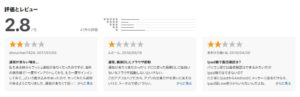
- 通知が全く来ません。アプリのインストールやり直し、サインインのやり直し、履歴やデバイスのデータ削除、考えられること全部しましたがダメです。修正お願いします。
- Android版と比較して昨日が削られている、実装が遅れていることが気になります。
- 着信などの通知を他の端末に転送できない。Androidだとできるはずだが、アプリというよりはiOSの限界か。
引用:App Store
Google Play
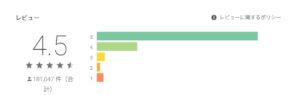
- もっぱらPCで閲覧したURLや文字を自分のスマホに送るのに使っているが、ホントに便利。重宝しています。
- もう迷わない。スマホから通知するアプリを選択できるので、LINEであろうが、fbメッセンジャーであろうが、ハングアウトであろうが、デスクトップ通知は便利すぎる!
- 特に不満がない PCで撮ったスクショを手っ取り早く送るとき、スマホで開いたページをPCで見るときに重宝している
引用:Google Play
Google Chrome
- 今まで、タブレットの写真などを自分宛メールに送っていたけれど、それが解消。そして、他にも便利な用途がありそう。凄い!
- 必要な物の異なるOS,デバイス間で共有できるという簡単なことだからこそわかりやすくて使いやすい!!その通知がプッシュで通知される♪
- PCからAndroid端末に気軽にプッシュ通知でデータを送れる。
Pushbullet(プッシュバレット)の口コミまとめ
 調査員 ひかり
調査員 ひかり
どうやらiPhoneやiPadなどのiOS版ではすでに開発(アップデート)をおこなっていないようで、不具合が発見・発生しても改善されていないようです。
ですので使用するならAndroid版、iOS版は対応していないくらいに考えていた方がいいでしょう。
Pushbullet(プッシュバレット)は浮気調査に使えるのか?
では本題のプッシュバレットは浮気調査に使えるのかというポイントについて言及していきます。
結論として、ブッシュバレットで浮気調査をする事は…現実的には無理です!
確かに、パートナーのスマートフォンの中を覗き見ることはできますが、GoogleやFaceBookのパスワードを入手していないとデータを見ることはできません。
それらのパスワードを教える方はおそらく浮気をしていない、もしくは浮気の証拠を完全に残していない可能性が非常に高いです。
また、プッシュバレットを初め、遠隔で他人のスマートフォンの中を覗き見できるアプリを勝手にインストールするのは不正指令電磁的記録共用違反、他人のパスワードを不正に入手・保管することは不正アクセス禁止法違反に抵触する可能性があり、実際に逮捕者も多く出ています。
 調査員 優作
調査員 優作
「相手が浮気をしているんだから問題ないだろう」「悪いのは相手なんだから訴えてこないだろう」とたかを括っていると、浮気で追い込まれたパートナーは思い切って訴訟を起こす可能性は大いにあります。
パートナーの浮気を調査しているつもりが、自分が犯罪者になっていたということがプッシュバレットを始め、位置情報取得やスマートフォンのデータを覗き見できるようなアプリでは起こってしまいますので、くれぐれも正しい用途を守ってお使いください。
自分が罪に問われないためにもまずはアプリよりも探偵に相談するのがおすすめ
繰り返しになりますが、プッシュバレットを使っての浮気調査は罪に問われる可能性があり、実際に逮捕者も出ています。
ミイラ取りがミイラになるではありませんが、自分が犯罪者になってしまうような方法で浮気調査をするのはリスクしかないことはお分りいただけたかと思います。
依頼には費用がかかってしまいますが、無料相談をおこなっている探偵事務所も多くありますので、まずは何をすべきで何をすべきではないのかを浮気調査のプロに相談してみましょう。
当サイトからの申込数ランキング